LiveKernelevent - w czym problem i jak go naprawić?

- 4051
- 792
- Pan Ludwik Żak
Oglądając raporty problemów w centrum bezpieczeństwa i usług lub systemu Windows 10, Windows 11 i poprzednich wersji systemu systemu operacyjnego, zwłaszcza gdy używany jest komputer lub laptop, użytkownicy mogą wykryć błąd sprzętu, dla którego nazwa problematycznego zdarzenia jest LiveKernenenent i kod 141, 144, 117 i inne.
W tej instrukcji, szczegółowo, o tym, w jaki sposób może zostać spowodowany problemem, jak możesz dowiedzieć się, który sprzęt spowodował błąd i rozwiązać problem.
LiveKerneLevent Kod błędu 141, 144 i inne w systemie Windows 10 i Windows 11
Wskazany błąd bezpośrednio mówi, że podczas działania dowolnego sprzętu wystąpiła awaria: nieprawidłowe działanie sterowników, wyłączanie z jakiegokolwiek powodu (brak mocy, problemy ze sprzętem) lub coś innego. Najczęściej powodem jest kierowca.

Czasami, w opisie błędu poniżej podpisu problemu, wskazane są dodatkowe informacje, w których można znaleźć wskazanie pliku sterownika, zaczynając od liter „NV” (co wskazuje na sprzęt z Nvidia, dla Inne pliki, które można znaleźć na temat spotkania w Internecie), ale te informacje nie zawsze są obecne. W takim przypadku możesz spróbować dowiedzieć się więcej o tym, co dokładnie spowodowało błąd.
- Zwróć uwagę na datę i godzinę błędu sprzętu LiveKernelevent.
- Uruchom „Przeglądanie wydarzeń”, w tym celu użyj wyszukiwania lub naciśnij klawisze Win+r Na klawiaturze wprowadź Eventvwr.MSC I kliknij Enter.
- Przeglądając wydarzenia, przejdź do czasopism Windows - „System”.
- W panelu po prawej kliknij „Filtr bieżącego magazynu”, a następnie w polu „Data” ustaw zakres konfigurowalny, wskazuj „zdarzenie” na polach i końca, a następnie datę zdarzenia z zdarzenia wydarzenie LiveKernelevent i określony czas, uchwycając całą minutę, kiedy to się stało, przykład - na poniższym obrazku.
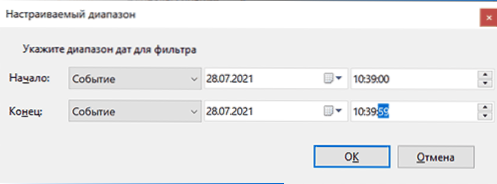
- Filtruj zdarzenia w określonym czasie i ostrzeżeniach dotyczących badań w tym okresie - mogą podać pełniejsze informacje.
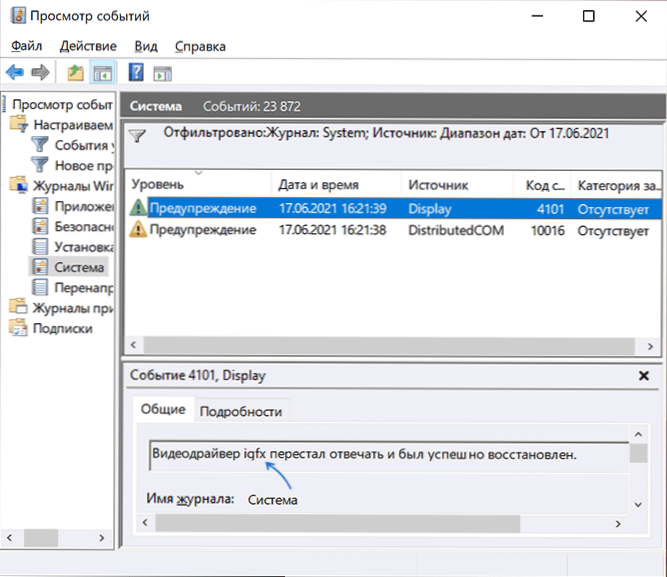
Na przykład w przypadku przedstawionych powyżej zrzutów ekranu widzimy, że błąd jest spowodowany przez sterownik karty graficznej i naprawdę - sterownik karty graficznej lub problemy z jego działaniem (na przykład spowodowane nadkręganiem lub brakiem mocy przy wysokim obciążeniu) są naprawdę Najczęstsza przyczyna błędu sprzętu zarejestrowanego jako LiveKernelevent.
Jednak tutaj widzimy ważny niuans: z reguły, jeśli podejrzewasz problemy z kartą graficzną, użytkownik próbuje całkowicie usunąć sterowniki (na przykład za pomocą DDU), ponownie zainstalować oficjalne sterowniki, zaktualizuj je z oficjalnej strony internetowej, Ale koncentruje się tylko na dyskretnej karcie graficznej. Tutaj w oglądaniu zdarzeń jasne jest, że mówimy o zintegrowanym filmie (IGFX), który często jest zapomniany i nie wykonywany dla niego takich samych procedur, jak w przypadku dyskretnej karty graficznej.
Tak czy inaczej, w powyższym przykładzie, widzieliśmy, że sterownik IGFX (zintegrowany wideo) przestał odpowiadać i został przywrócony i możemy zastosować metody w tej sprawie - co jeśli dysk wideo przestał odpowiadać i został przywrócony do systemu Windows.
Sposoby naprawy błędu
W zależności od konkretnej sytuacji możliwe są następujące metody korygowania błędu sprzętu LiveKerneLevent:
- Jeśli wiadomo, jaki sprzęt spowodował problem, zwłaszcza jeśli chodzi o kartę graficzną - zainstaluj na niej oryginalne sterowniki (przekazując go z oficjalnej strony i instalując, a nie używając przycisku „Aktualizacja” w dyspozytorze urządzeń) , Wyłącz przyspieszenie (jeśli jest włączone), upewnij się, że urządzenie jest prawidłowo podłączone (w razie potrzeby znajduje się ciasno w złączu, dodatkowa moc).
- Jeśli błąd wystąpi w określonej grze lub programie, możliwe jest, że są to cechy samego programu (szczególnie jeśli jest to coś nielicencjonowanego) z tym sprzętem lub ustawione w nim parametry, co prowadzi do awarii żelaza.
- W przypadku nieprawidłowości nieprawidłowości LiveKernelevent weź pod uwagę, że takie awarie mogą wystąpić dzięki automatycznej aktualizacji sterowników (nie można zwrócić uwagi tutaj), a także w przypadkach, w których zasilanie komputerowe nie może zapewnić pożądanej energii przy szczytowych obciążeniach.
- Jeśli po ponownym uruchomieniu błędu nie wystąpi, a po ukończeniu pracy i włączeniu może się pojawić ponownie, spróbuj wyłączyć szybki start.
- Jeśli błąd zaczął się ostatnio pojawiać i żaden sprzęt nie został wymieniony, punkty przywracania systemu mogą pomóc.
- Sensowne może być sprawdzenie integralności plików systemowych systemu Windows.
- Instalacja najnowszych aktualizacji systemu Windows 10 lub Windows 11, a jeśli są aktualizacje BIOS, może również działać w niektórych przypadkach błędów.
- « Jak pobrać i zainstalować DirectPlay dla systemu Windows 10 i Windows 11
- Ładowanie z dysku flash do BIOS i UEFI »

